ВАЙБЕР БОТ ПРОГРАМИ ЛОЯЛЬНОСТІ
- Вайбер бот
Адаптація ботів під клієнта.
Клієнт самостійно створює бота та є його власником. Команда ABM Cloud лише налаштовує (за допомогою власного коду) створеного клієнтом бота під Лояльність (надає відповідний вигляд, мову інтерфейсу, перелік кнопок і функції).
Список того, що потрібно для налаштування вайбер бота:
- URI з адмінки вайбер бота, який створює Замовник після реєстрації бота.
- Токен з адмінки вайбер бота, який створює Замовник після реєстрації бота.
- Імʼя, яким будуть підписані повідомлення в боті.
- Кнопки: колір кнопок, назва кнопок , фонові зображення.
- Розміщення кнопок (обмеження: їх може бути до 6 шт в меню)
- Мова інтерфейсу, яка буде використовуватись за замовчуванням.
- Код країни, який буде використовуватись за замовчуванням при вводі номеру мобільного.
- Мінімальний вік учасника програми лояльності.
- Посилання на “Умови програми лояльності”
Необхідні матеріали для вайбер боту:
- Потрібно створити акаунт для бота на https://partners.viber.com/
Допомогти в створенні бота може ресурс:https://timeweb.com/ru/community/articles/kak-sozdat-chat-bota-dlya-viber-1
- З кабінету адмінки бота, команді АБМ потрібно передати: URI з адмінки і Токен.
- Імʼя, яким будуть підписані повідомлення в боті.
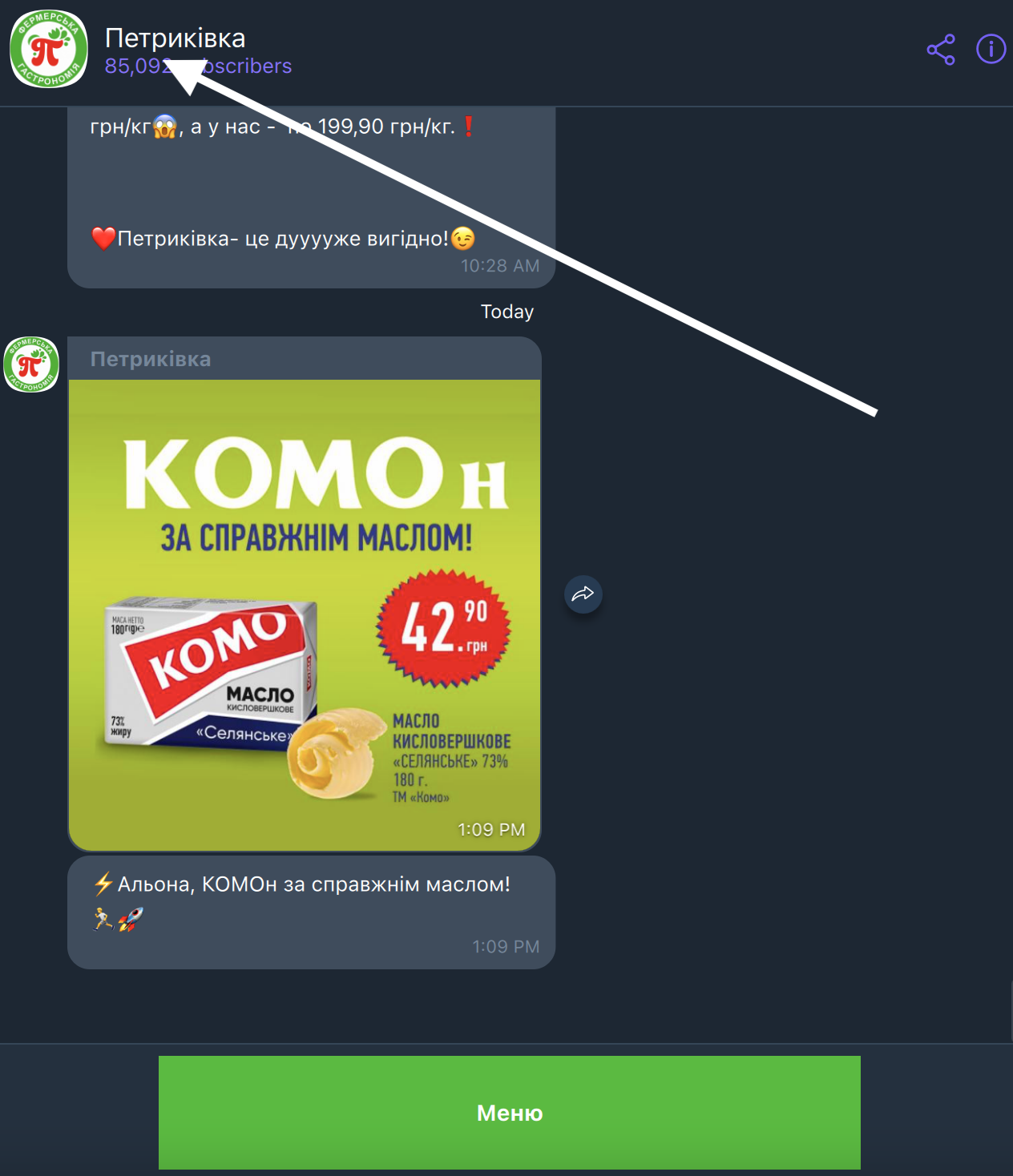
- Кнопки: колір кнопок, назва кнопок , фонові зображення.
- колір кнопок -
- основні види кнопок: Баланс,Карта,Профіль, Історія покупок,Акції, Новини, Кнопка з переходом за посиланням
- фонові зображення (іконка на кольоровому фоні) - за бажанням
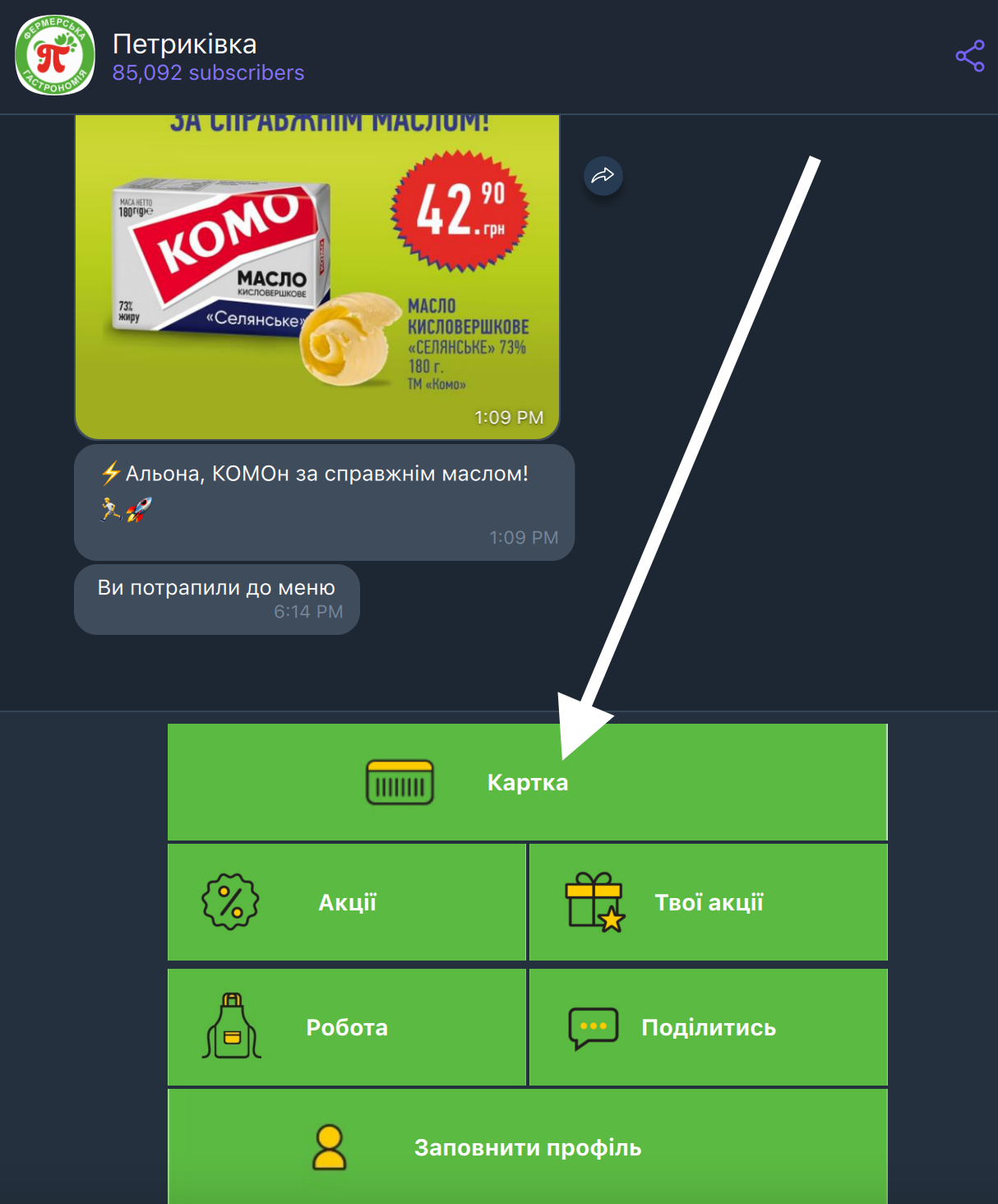
- розмір зображення 513 × 170
- Розміщення кнопок (обмеження: їх може бути до 6 шт в меню), стандарт - 2 стопчики по 3 шт
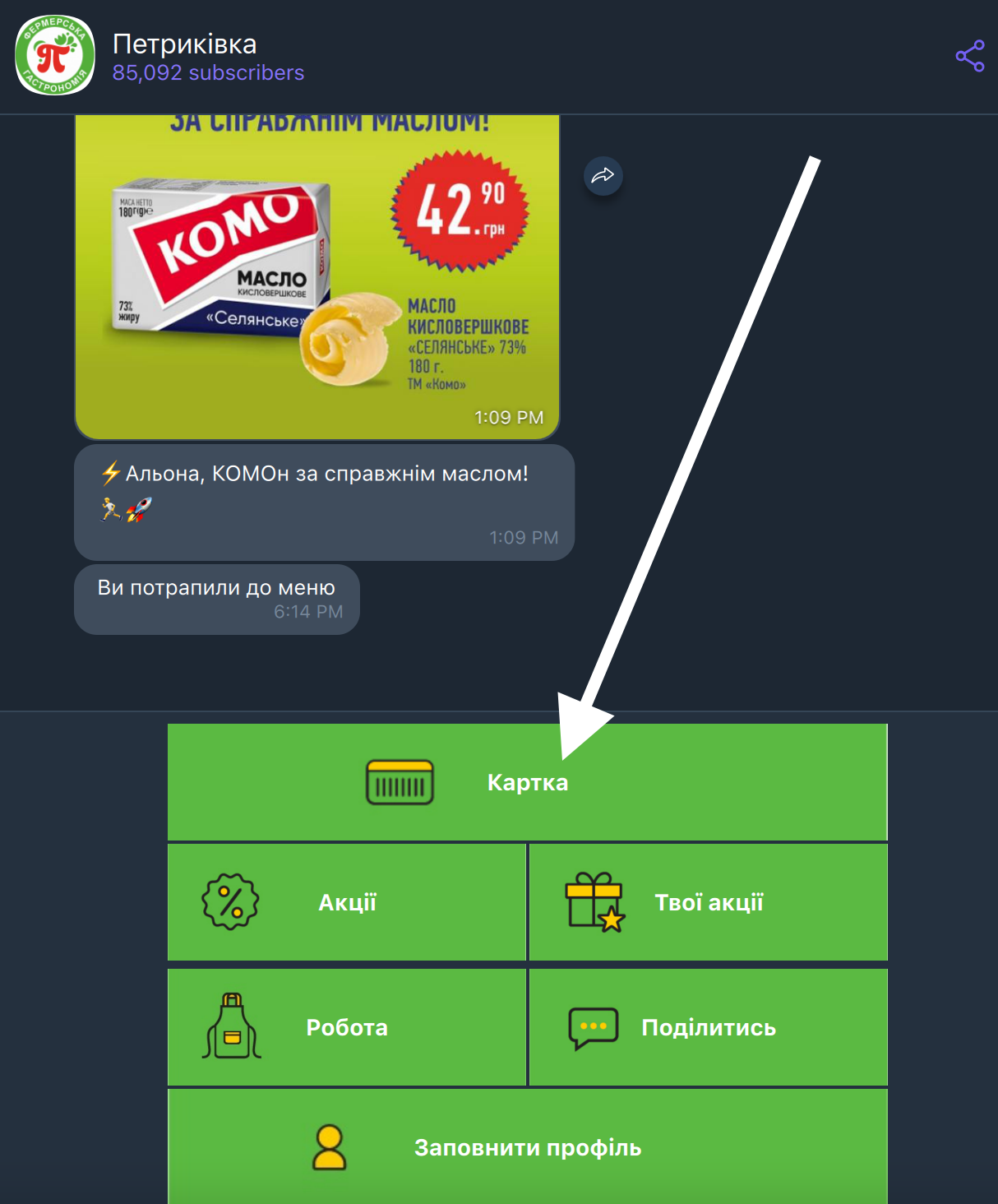
- Мова інтерфейсу, яка буде використовуватись за замовчуванням.
- Код країни, який буде використовуватись за замовчуванням при вводі номеру мобільного.
- Мінімальний вік учасника програми лояльності.
- Посилання на “Умови програми лояльності”
ВАЙБЕР БОТ ПРОГРАМИ ЛОЯЛЬНОСТІ
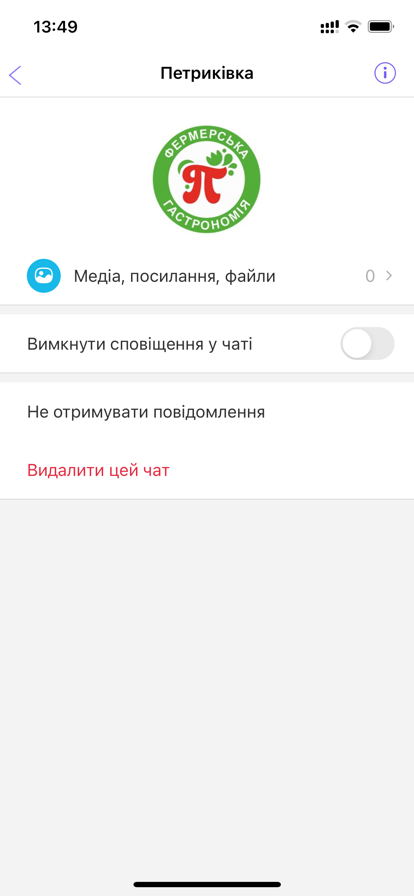 |
Пошук бота у Viber Чат бот може легко знайти кожен користувач за посиланням. Також параметри, які може регулювати користувач: Вимкнути повідомлення, Видалити чат. |
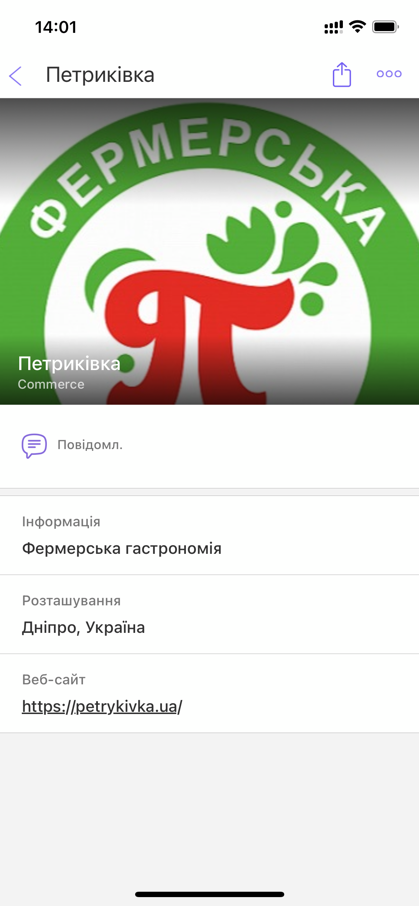 |
Інформація по роботі Основна інформація , його ім'я, назва, логотип компанії, які задаються при створенні робота. Після запуску бота, користувач повинен поділитися своїм номером мобільного (під яким була авторизація у вайбер), якщо вказаний номер є вже в базі учасників програми лояльності, то проводиться автоматична авторизація та бот повертає картку, прив'язану до вказаного номера. Якщо зазначеного номера не було у базі учасників, то проводиться реєстрація. |
 |
Реєстрація Бот згенерує віртуальну картку. Натиснувши кнопку Так, ви перейдете до заповнення анкети учасника ПЛ. Карта стане доступною для списання бонусів після заповнення всіх обов'язкових параметрів. |
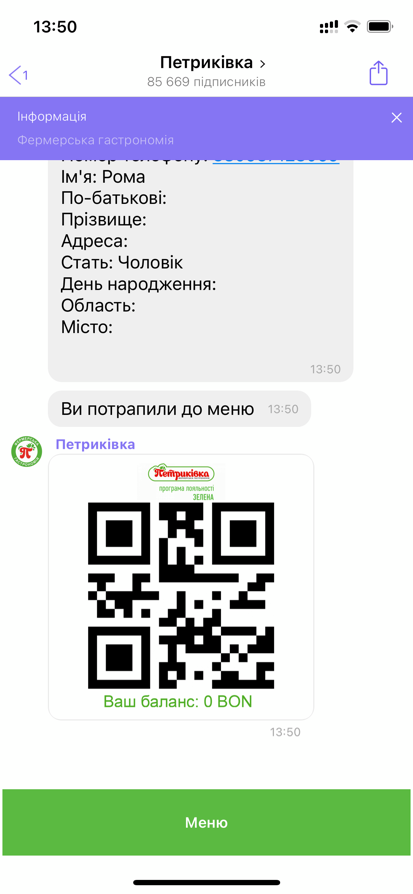 |
Карта Відображення цифрового номера карти та графічного. Якщо карток кілька – цифрові номери відображаються через кому, графічне зображення – активної картки. Баланс – загальна кількість бонусів; Меню – кнопка переходу на основне меню; |
 |
Меню Можливі кнопки у меню: Мій баланс– перехід на вкладку із загальною кількістю бонусів та кількістю активних бонусів (доступних до списання); Карта - перехід на вкладку з графічним та цифровим відображенням прив'язаної до рахунку картки; Дії- перехід на вкладку зі списком акцій; Історія нарахування/списання бонусів - перехід на вкладку з історією покупок та нарахувань/списань бонусів; Мій профіль - перехід на вкладку заповнення/редагування анкети (наведено нижче). Новини - Перехід на вкладку зі списком новин. Поділиться ботом - при натисканні відбувається надсилання посилання на бот одному з контактів у вайбері Кнопка з посиланням- наприклад, посилання на сайт з вакансіями у вашій компанії |
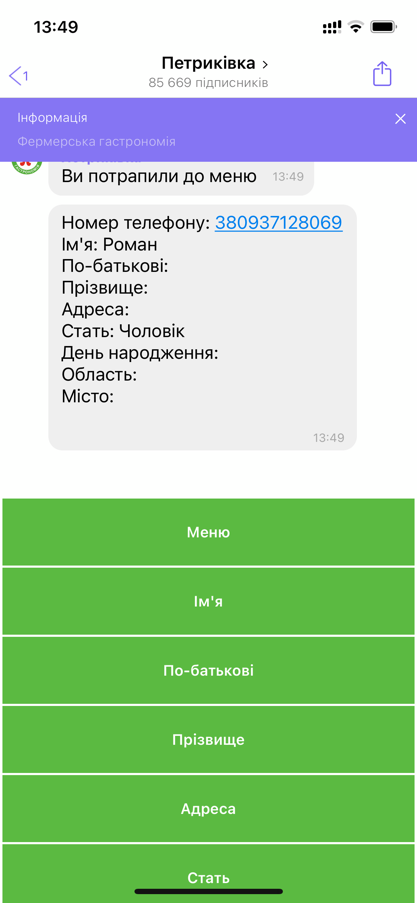 |
Редагування контактних даних Щоб редагувати потрібний параметр, натисніть на нього. Меню – кнопка переходу на основне меню; |
 |
Редагування контактних даних Внесіть правильні дані та надішліть боту. Меню – кнопка переходу на основне меню; Профіль – кнопка переходу до Мій профіль. |
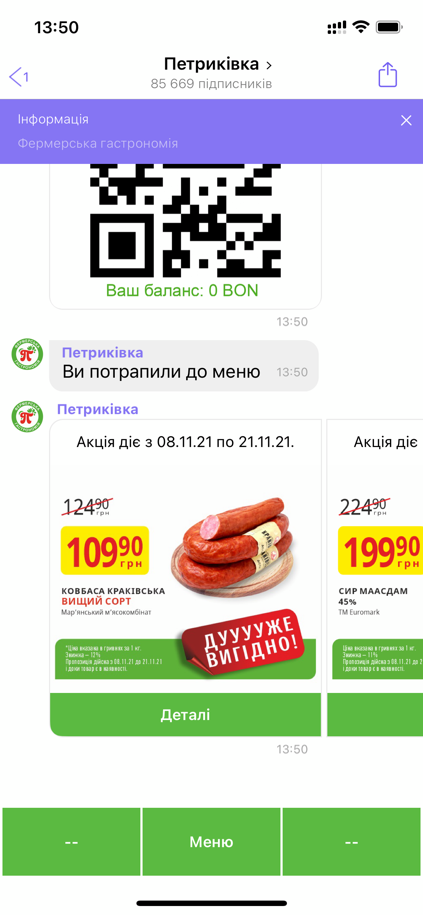 |
Акції Виводиться список акцій, доступних даному клієнту. Якщо акцій більше двох, для переходу використовуються кнопки вліво/вправо. *вся інфо передається з бек (з CRM) Меню – кнопка переходу на основне меню; |
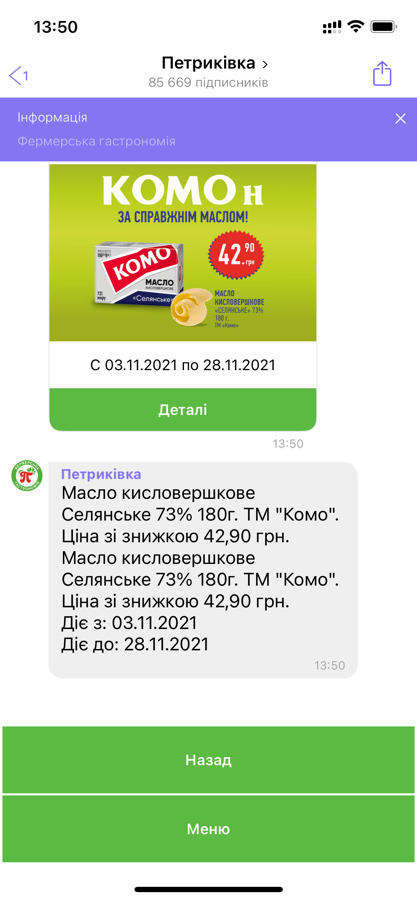 |
Новини Виводиться список новин, які перебувають у статусі «опубліковано». Сортування за датою зміни. Якщо новин більше двох, для переходу використовуються кнопки вліво/вправо. *вся інфо передається з бек (з CRM) Меню – кнопка переходу на основне меню; |
